WordPress 主题管理
在这一章中,我们将学习有关 主题管理 的内容。它包括图像文件、模板、CSS样式表等,可以帮助您的网站呈现出很棒的外观。本章讨论了如何在WordPress中安装、添加新的或自定义主题。
下面是 主题管理 的步骤。
步骤(1) 从仪表盘中选择 外观→主题
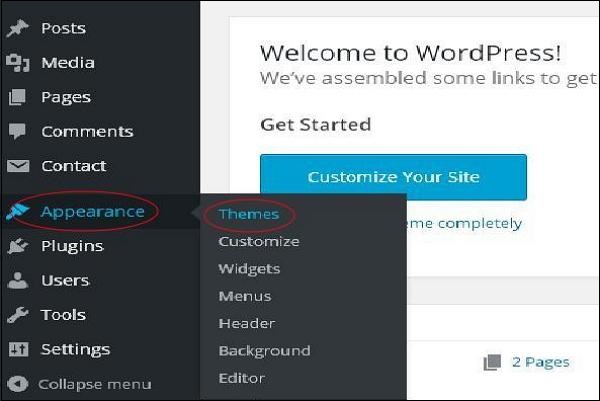
步骤(2) − 屏幕将显示如下。将鼠标悬停在任何主题上,然后单击 主题详情 。
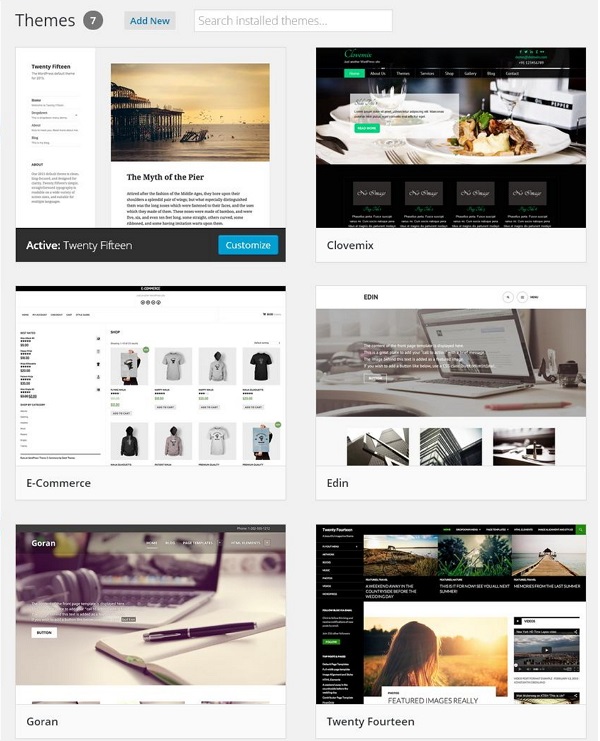
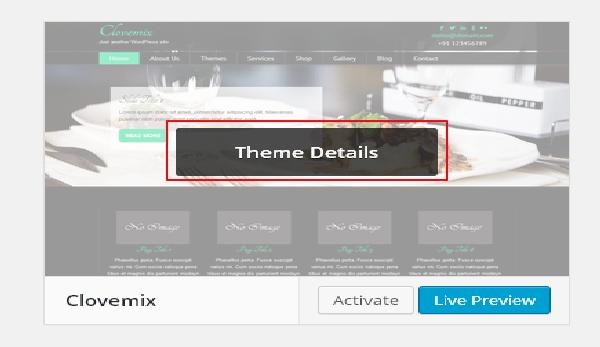
步骤(3)− 当您点击 主题详情 时,会出现以下页面。它包含与主题相关的详细信息。例如版本、描述、标签等。
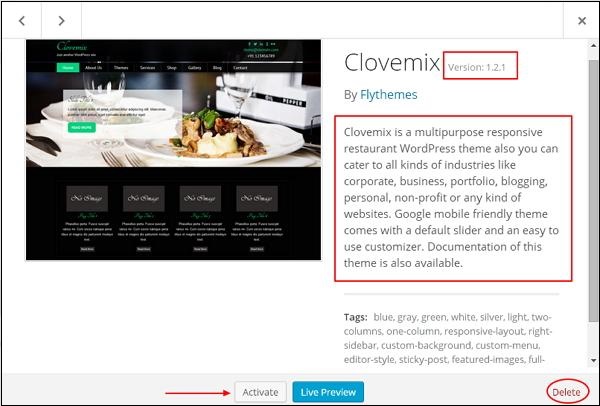
如果您想将此主题添加到您的页面/网站中,请点击 激活 ,如果您只想预览主题,请点击 实时预览 。
如果您点击激活,则会弹出一个消息框,内容如下 –

步骤(4) − 点击 定制 。
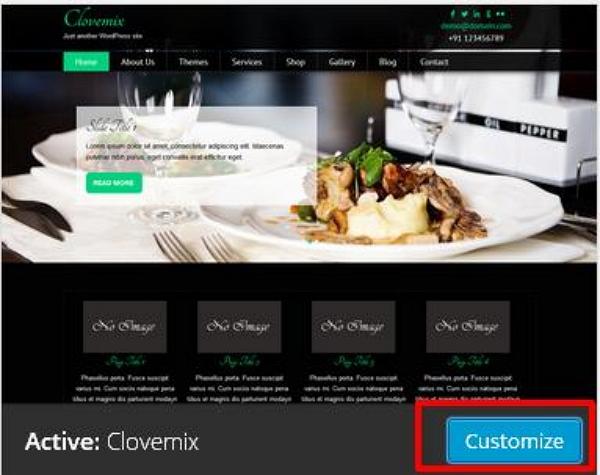
步骤(5) − 在页面的左侧,您可以自定义主题。您所做的任何更改或添加的任何新内容都会显示在页面的右侧。
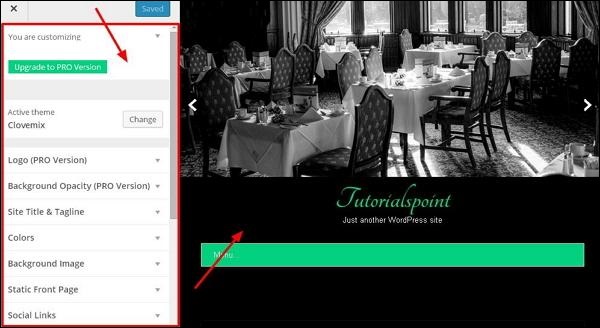
在下一章节中,我们将学习如何自定义主题的外观,即; WordPress 自定义主题 .
 极客教程
极客教程